
Hiç şüphe yok ki Moto G7 piyasadaki en uygun fiyatlı telefonlardan biri, ancak bundan en iyi şekilde yararlandığınızdan emin misiniz? Yeni bir Android telefon kurduğumuzda genellikle değiştirmeyi sevdiğimiz birkaç temel ayar vardır ve Moto telefonlarda ayrıca incelenmeye değer birkaç özel seçenek bulunur. Yeni cihazınıza başlamak için ince ayarlamanız gereken Moto G7 ayarlarına ilişkin tavsiyemiz aşağıdadır. Bu ipuçları, Moto G7 Power, Moto G7 Play ve Moto G7 Plus dahil olmak üzere daha geniş G7 ailesinde de işe yarayacaktır.
İçindekiler
- Moto Eylemlerinizi seçin
- Gece Işığını Programla
- Ekran Koruyucunuzu ayarlayın
- Bir Yavaşlama rutini planlayın
- Bildirimler için parmak izi sensörünü aşağı kaydırın
- Sesi ince ayar yapın
- Peek Display'i ayarlama
- Ekran boyutunu değiştir
- HDR'yi açın ve aktif fotoğrafları kapatın
- Otomatik gülümseme yakalamayı aç
Moto Eylemlerinizi seçin
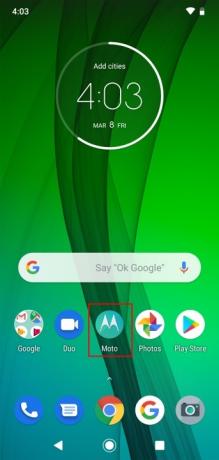
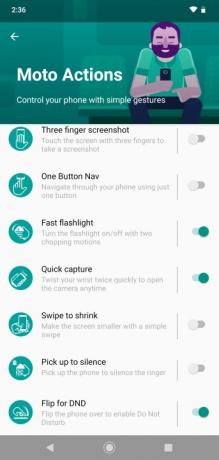
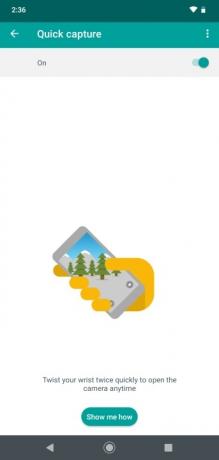
Motorola uzun süredir telefonlarında çeşitli hareket kısayolları sunuyor; bazıları gerçekten faydalı, bazıları ise pek işe yaramıyor. Bunların her birini ayrı bir ipucu olarak açıklamayacağız; bunun yerine Moto uygulamasını açıp simgesine dokunmanızı öneririz.
Moto Eylemleri seçenekleri kendiniz gözden geçirmek için. Bizim favorilerimiz Hızlı el feneriTelefonunuzla çift kesme hareketi yaptığınızda el fenerini açıp kapatan ve DND için çevirin, Rahatsız Etmeyin özelliğini otomatik olarak açan, Moto G7 yüz aşağı. Gerçekten tavsiye ettiğimiz diğer tek şey Hızlı yakalamaBileğinizi iki kez çevirdiğinizde kamerayı başlatan veya kamera uygulaması zaten açıkken ön ve arka kameralar arasında geçiş yapan. Daha fazla ayrıntı almak ve hareketi açıklayan bir animasyon görmek için her seçeneğe dokunabilirsiniz.Önerilen Videolar
Gece Işığını Programla

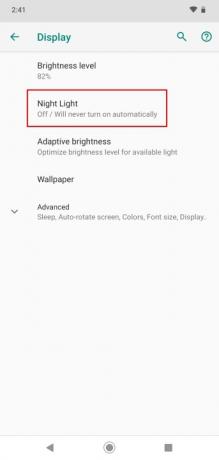
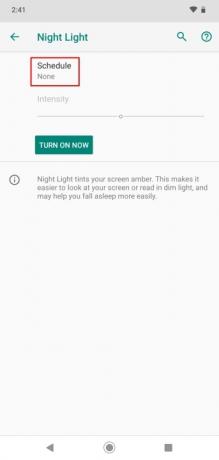
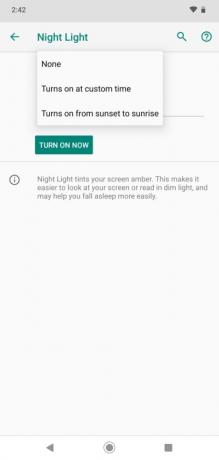
Birçoğumuz geceleri yatağımızda telefonumuzda kitap okuyoruz, ancak ekrandan gelen mavi ışık normalde olacağımız kadar doğal uykulu olmamızı engelleyebilir. Neyse ki günümüzde çoğu telefonda, yatma vaktine yakın zamanlarda mavi ışığı filtrelemenize olanak tanıyan bir ayar bulunmaktadır. Git Ayarlar > Ekran > Gece Işığı ve programa dokunun, ardından özel bir zaman seçin veya gün batımı ve gün doğumu ile devam edin. İdeal olarak, şunları yapmak istersiniz: mavi ışığı filtrele Yatmadan önce en az 90 dakika dışarıda kalın.
Ekran Koruyucunuzu ayarlayın
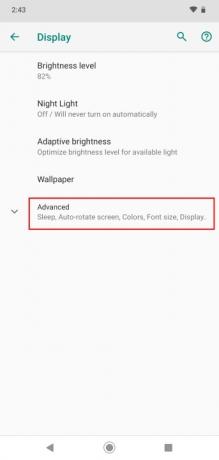
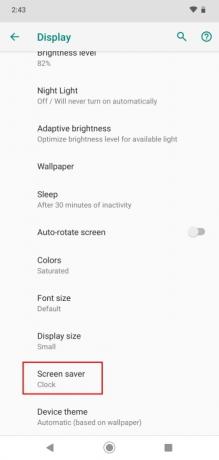
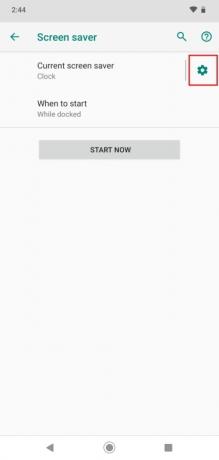
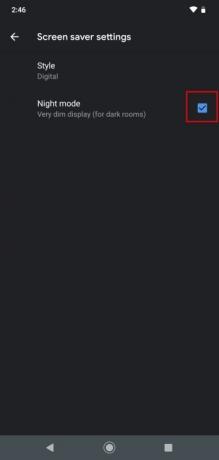
Bunu tamamen kapatmayı tercih edebilir veya Moto G7'nizi başucu saati olarak kullanıp her gece dock'a yerleştirmek isteyebilirsiniz. Durum ne olursa olsun, Ayarlar > Ekran > Gelişmiş > Ekran koruyucu'ya gidin ve neyi görüntülemek istediğinize ve ne zaman başlaması gerektiğine karar verin veya Asla eğer hiç kullanmak istemiyorsanız. Eğer komodin üzerinde kullanırsanız, yazan yerin yanındaki ayarlar dişlisine dokunmanızı öneririz. Geçerli ekran koruyucu ve yanındaki kutuyu işaretleyerek Gece modu Ekranı loş tutmak için.
Bir Yavaşlama rutini planlayın

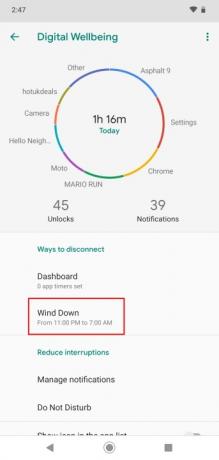
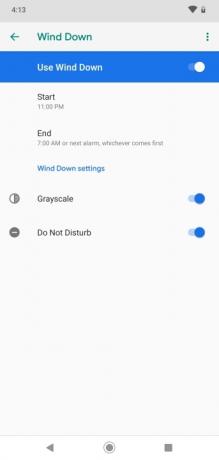
Planlamayı tavsiye ederdik Rahatsız etmeyinancak bunu Google'ın 2007'de sunduğu bir özellik olan Düşük Işık'ın bir parçası olarak yapabilirsiniz. Android 9,0 Pasta. Git Ayarlar > Dijital Denge > Yavaşlama ve size uygun şekilde yapılandırın. Geçiş Gri tonlamalı geç olması bazı insanlar için çok ileri bir adım olabilir, ancak biz kesinlikle tavsiye ediyoruz. Rahatsız etmeyin akşam saatlerinde devreye girmesi, yatma vaktine yakın potansiyel stresin azalması ve sizi rahatsız edecek herhangi bir uyarı olmadan çok daha kaliteli uyku anlamına gelecektir.
Bildirimler için parmak izi sensörünü aşağı kaydırın
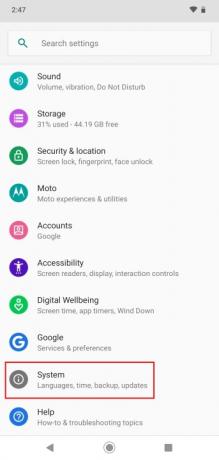
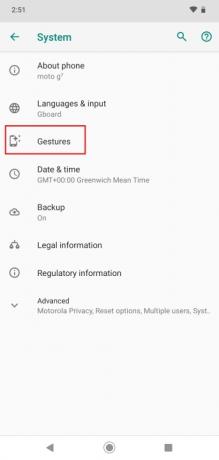
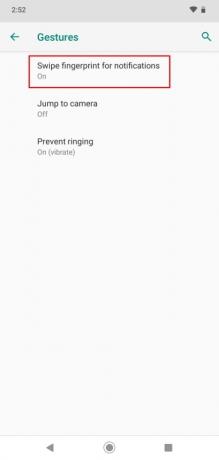
Üreticiler parmak izi sensörünü telefonların arkasına taşıdığından, parmağınızın orada durması doğaldır, bu yüzden biz de o sensörü aşağı kaydırarak bildirim gölgesini açmak veya kaydırarak tekrar kapatmak için kullanılan hareket kısayol seçeneği gibi yukarı. Kullanışlı bulabileceğinizi düşünüyorsanız, Ayarlar > Sistem > Hareketler ve açmak için dokunun Bildirimler için parmak izini kaydırın Açık.
Sesi ince ayar yapın
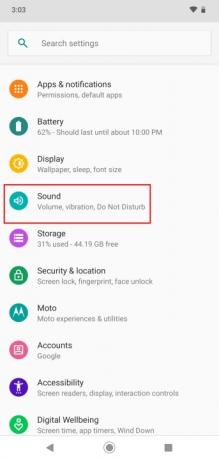

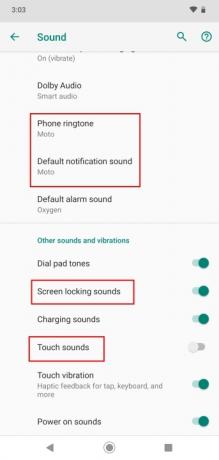
İkonik Hello Moto zil sesini sevebilirsiniz, ancak bizim için çok gürültülü ve küstahtır, bu yüzden bunu bir Motorola telefonla hemen değiştirmeyi seviyoruz. Git Ayarlar > Ses > Gelişmiş ve değişim Telefon zil sesi Ve Varsayılan bildirim sesi. Bunu bulmalısın Dokunma sesleri varsayılan olarak kapalıdır, ancak kapatmayı da seviyoruz Ekran kilitleme sesleri.
Peek Display'i ayarlama
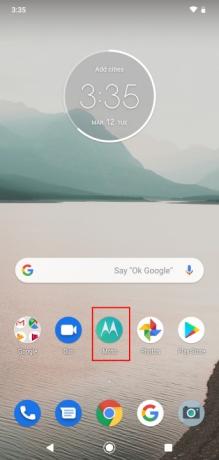

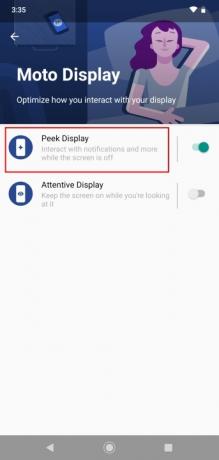
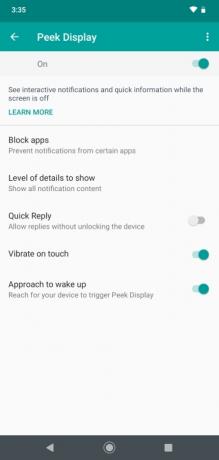
Peek Display ile, kapalıyken bile kilit ekranınızda bildirimleri ve saati görebilirsiniz, ancak bunu yapılandırmak isteyeceksiniz. Moto uygulamasını açın ve dokunun. Moto Ekranı > Peek Ekranı. Varsayılan olarak, tüm bildirim içeriğini kilit ekranınızda gösterecektir; bu, özellikle şirketteyseniz veya telefonunuzu bir yerde bıraktıysanız sorun olabilir. Belirli uygulamaları engellemeyi, ayrıntı düzeyini ayarlamayı ve hatta cihazın kilidini açmadan hızlı yanıtlara izin vermeyi seçebilirsiniz. Tercihlerinize karar verin ancak bu özelliğin gizliliğinize yönelik bir risk oluşturduğunu unutmayın.
Ekran boyutunu değiştir
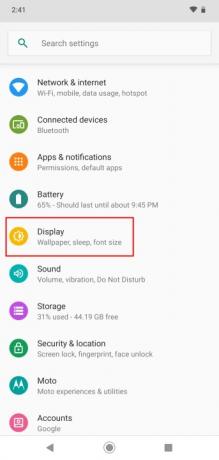
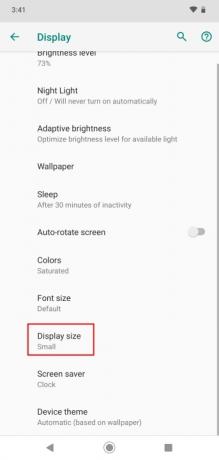
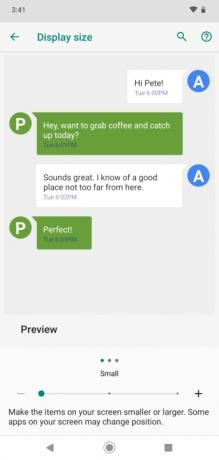
Simgelerin ve metinlerin boyutunun sizin için mükemmel olduğunu görebilirsiniz, ancak Moto G7'deki varsayılan boyutun oldukça büyük olduğunu düşünüyoruz. Bunu değiştirebilirsiniz Ayarlar > Ekran > Gelişmiş > Ekran boyutu. Tercih ederiz Küçük, ama bunları deneyin ve size neyin uygun olduğunu görün.
HDR'yi açın ve aktif fotoğrafları kapatın



Moto G7'deki kamerayı beğeniyoruz ancak kamera uygulamasında hemen değiştirmenizi önerdiğimiz iki ayar var. Bulacaksın HDR sol üstte şu şekilde ayarlanmıştır: Oto ve çevirmenizi öneririz Açık kalıcı olarak. Biraz daha uzun bir işlem süresi karşılığında fotoğraflarınızda büyük bir fark yaratır. Kapatmanızı önerdiğimiz diğer seçenek ise Aktif fotoğraflar çünkü daha fazla yer kaplıyorlar ve çoğu zaman anlamsızlar; bu modun tek yaptığı, çekiminizin her iki tarafında da birer saniyelik video çekmek. Aslında HDR ile uyumlu değil, bu yüzden eğer
Otomatik gülümseme yakalamayı aç


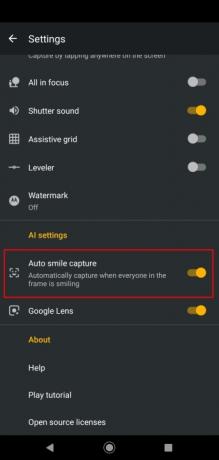
Moto G7'nin güzel bir portre modu var ve insanların çekici fotoğraflarını çekmede iyidir, ancak bu akıllı özellik sayesinde mükemmel grup çekimi yapma şansınızı artırabilirsiniz. Kamera uygulamasını açın ve ızgara simgesine, ardından üstteki ayarlar dişli çarkına dokunun. Aşağı kaydırın ve bulacaksınız Otomatik gülümseme yakalama geçiş yapabileceğiniz bir seçenektir. Bu gerçekten kullanışlı olabilir, özellikle de gülümseyen bir grup insanın düzgün bir fotoğrafını çekmeye çalıştığınızda.
Editörlerin Önerileri
- Moto G Power 5G, uygun fiyatlı bir telefona amiral gemisi özelliği ekliyor
- Nokia 5.4 vs. Motorola Moto G Power (2021): Bütçe savaş alanı
- En iyi Moto G Power kılıfları ve kapakları
- Yeni Motorola Moto G ailesi kamera yükseltmeleri ve cazip fiyatlar sunuyor
- Moto G Gücü vs. Moto G Stylus: Tüm farklar açıklandı
Yaşam tarzınızı yükseltinDigital Trends, en son haberler, eğlenceli ürün incelemeleri, anlayışlı başyazılar ve türünün tek örneği olan ön incelemelerle okuyucuların teknolojinin hızlı tempolu dünyasını takip etmelerine yardımcı olur.



